Windows Volume 🚀 เอาชนะ 100% และเพิ่มระดับเสียงของคุณ ง่ายนิดเดียว! 🔊
🎧 ผู้ใช้หลายคนเชื่อว่าขีดจำกัดระดับเสียง 100% ใน Windows เป็นเรื่องที่ชัดเจน แต่จริงๆ แล้วเป็นเพียงเรื่องหลอกลวง 🚫 มีเทคนิคและเครื่องมือที่ช่วยให้คุณเพิ่มระดับเสียงให้เกินขีดจำกัดนี้ได้มาก โดยขยายเสียงได้สูงสุด 6 เท่าโดยไม่สูญเสียคุณภาพ 🔊
ในบทความนี้ ฉันจะแสดงวิธีเพิ่มประสิทธิภาพการตั้งค่าเสียงของคุณ พีซี ด้วย Windows โดยใช้ทั้งการปรับแต่งระบบภายในและซอฟต์แวร์ของบริษัทอื่น เพื่อให้คุณเพลิดเพลินกับเสียงที่ทรงพลังและชัดเจน เหมาะสำหรับการฟังเพลง ชมภาพยนตร์ หรือเล่นเกม 🎮🎶🍿
อย่าพอใจกับระดับเสียงมาตรฐาน: เรียนรู้วิธีปรับปรุงประสบการณ์การฟังของคุณด้วยขั้นตอนง่ายๆ เหล่านี้ ⚡🔝
จะทำอย่างไร?
วิธีที่ 1: ใช้ VLC Media Player
VLC Media Player สามารถดาวน์โหลดได้จาก Microsoft Store จึงเข้าถึงได้ง่ายมาก คำเตือน: เราไม่แนะนำให้ปรับระดับเสียงให้ดังสุด เพราะอาจทำให้ลำโพงเสียหายได้ วิธีทำมีดังนี้:
- ขั้นแรก ให้ดาวน์โหลดและติดตั้งแอป VLC จาก Microsoft Store
- เลือก เครื่องมือ ในเมนูบนสุดแล้ว การตั้งค่า. ด้านล่าง แสดงการตั้งค่า, คล่องแคล่ว ทั้งหมด.
- จากด้านซ้ายเลือก อินเทอร์เฟซหลัก, แล้ว คิวที. เลื่อนลงไปทางขวาจนกว่าคุณจะเห็นหมวดหมู่ ระดับเสียงสูงสุดที่แสดงในกล่อง ให้พิมพ์ค่าระดับเสียงที่คุณต้องการตั้งค่ามากกว่า 100% จากนั้นปิดแท็บเพื่อบันทึกการตั้งค่าใหม่ของคุณ
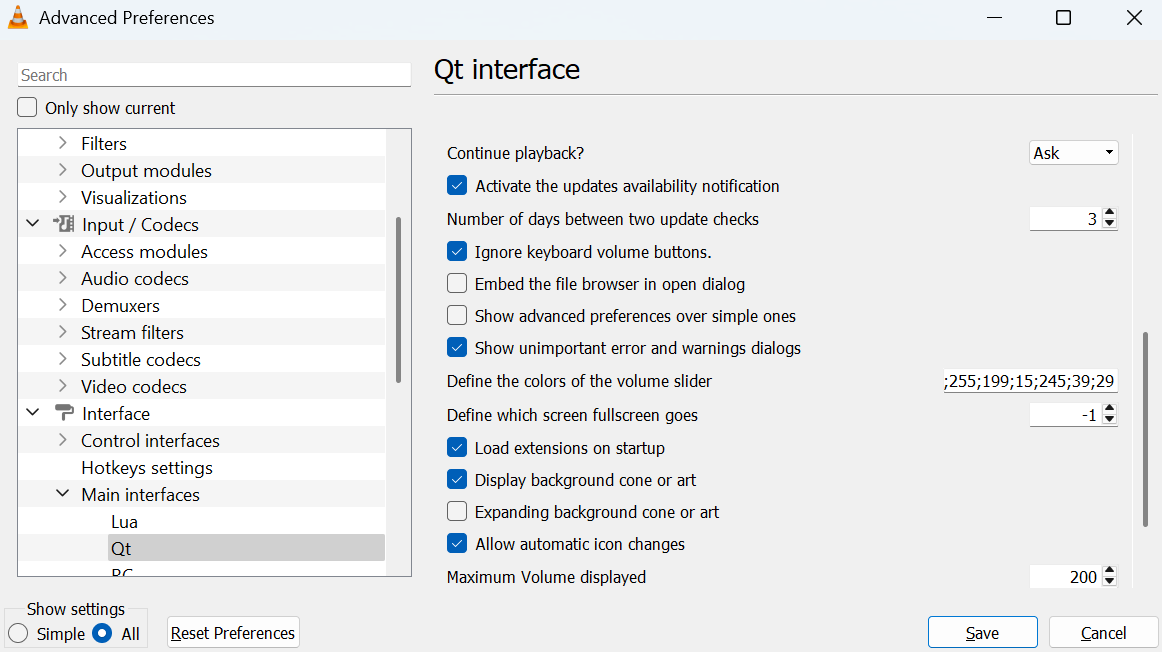
วิธีที่ 2: ติดตั้งส่วนขยาย Chrome
หากคุณต้องการเพิ่มระดับเสียงบนเว็บเพจใน Chrome Volume Master คือคำตอบ! วิธีนี้ใช้ได้กับ YouTube ด้วย ดังนั้นคุณจึงสามารถเพลิดเพลินกับช่องที่คุณสมัครรับข้อมูลได้ 📺
- ค้นหา Volume Master ใน Chrome Web Store จากนั้นคลิก เพิ่มลงใน Chrome เพื่อเปิดใช้งานในเบราว์เซอร์ของคุณ
- ตอนนี้คลิกปุ่มส่วนขยาย (รูปร่างเหมือนปริศนา) ที่ด้านบนของหน้าจอเพื่อเปิดส่วนขยาย เลือกแท็บตรงกลางที่คุณต้องการขยาย
- ใช้แถบเลื่อนเพื่อเพิ่มระดับเสียงสูงสุดถึง 600% 🔊
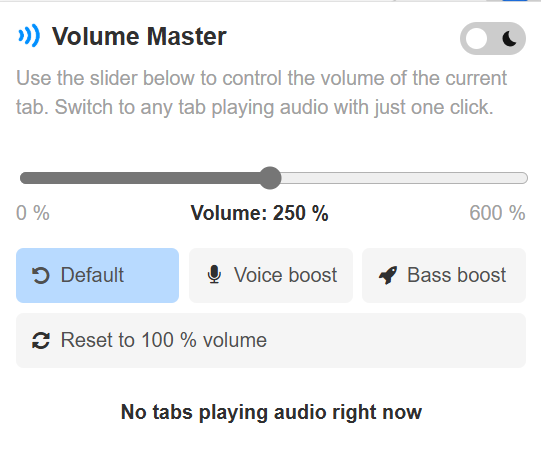
วิธีที่ 3: ผ่านเครื่องมืออีควอไลเซอร์
แอปอีควอไลเซอร์ส่วนใหญ่ต้องเสียเงิน แต่ อีควอไลเซอร์ APO เป็นโอเพ่นซอร์สและดาวน์โหลดได้ฟรี แม้ว่าจะไม่ได้รับการสนับสนุนอย่างเป็นทางการบน Windows 11 แต่เวอร์ชัน Windows 10 ก็ยังใช้งานได้สำหรับผู้ใช้ส่วนใหญ่ ต่อไปนี้เป็นวิธีใช้ให้เกิดประโยชน์สูงสุด
- ขั้นแรกดาวน์โหลด Equalizer APO
- แตกไฟล์ zip และเปิดโปรแกรมติดตั้ง ทำตามคำแนะนำจนกว่าคุณจะเห็นหน้าต่างชื่อ ตัวกำหนดค่า.
- เลือกอุปกรณ์เล่นที่คุณต้องการให้ Equalizer APO ใช้ ซึ่งจะเป็นลำโพงหรือหูฟังของคุณ
- เมื่อการติดตั้งเสร็จสิ้นให้รีสตาร์ทพีซีของคุณ
- กลับไปที่ Windows เปิด File Explorer และไปที่ C:Program FilesEqualizer APO และเปิดโฟลเดอร์การกำหนดค่า เปิด config.txt ด้วยแอป Notepad และเปลี่ยนค่าที่แสดงเป็น dB คุณสามารถเปลี่ยนค่านี้ได้สูงสุด 20 dB แต่คุณจะพบว่า 10 หรือ 15 dB เป็นการเพิ่มระดับเสียงที่ดี

คำแนะนำ: หากต้องการผลลัพธ์ที่ดีที่สุดจากแต่ละวิธีเหล่านี้ คุณจะต้องค่อยๆ เพิ่มระดับเสียงก่อน เพื่อหาระดับเสียงสูงสุดที่คุณสามารถทำได้ก่อนที่เสียงจะผิดเพี้ยน อย่าลืมฟังสื่อของคุณในระดับที่ปลอดภัยซึ่งจะไม่ส่งผลเสียต่อการได้ยินหรือลำโพงของอุปกรณ์ 🎧
โดยสรุปการเอาชนะขีดจำกัดระดับเสียง 100% ใน Windows ทำได้สำเร็จด้วยเทคนิคและเครื่องมือต่างๆ ที่เข้าถึงได้ 🎧 ไม่ว่าจะใช้เครื่องเล่นสื่อ วีแอลซี, ส่วนขยาย Volume Master สำหรับ Chrome 🎵 หรืออีควอไลเซอร์ อีควอไลเซอร์ APOคุณสามารถขยายเสียงของพีซีได้อย่างมีนัยสำคัญและปลอดภัย ช่วยปรับปรุงประสบการณ์การฟังเพลง ภาพยนตร์ หรือเกมของคุณ 🎬🎮
อย่าลืมค่อยๆ เพิ่มระดับเสียงและดูแลการได้ยินของคุณ 👂 และลำโพงของคุณ 🔊 เพื่อให้เพลิดเพลินกับเสียงที่ทรงพลังและชัดเจนโดยไม่ลดคุณภาพเสียง อย่าพอใจกับระดับเสียงมาตรฐานและยกระดับเสียงของคุณไปอีกขั้น! 🚀





















